Đánh giá màn hình: Tính năng, Giá cả, Ưu điểm, Nhược điểm & Lựa chọn thay thế
Nếu bạn đã trải qua quá trình sàng lọc và thấy ScreenPal tốt và đưa vào danh sách lựa chọn của mình, chúng tôi khuyên bạn nên đọc bài đánh giá này trước khi tải xuống và cài đặt chính thức.
Cái này Đánh giá ScreenPal sẽ đề cập đến mọi khía cạnh của chương trình, chẳng hạn như khái niệm, tính năng, giá cả, đánh giá, cách sử dụng, các lựa chọn thay thế và nhiều hơn nữa. Với thông tin này, bạn có thể nhanh chóng xác định xem đây có phải là phần mềm ghi màn hình lý tưởng dành cho bạn hay không. Tất cả thông tin trong bài viết này đều đến từ trải nghiệm dùng thử thực tế, trang web chính thức của ScreenPal và thông tin đáng tin cậy từ các diễn đàn lớn.
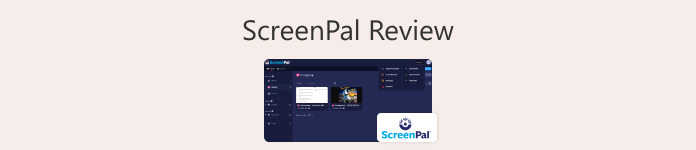
Phần 1. ScreenPal là gì
ScreenPal là gì
Trước tiên, hãy cùng xem khái niệm về ScreenPal. Đây là trình ghi video dành cho Windows, Mac, iOS, Android và Chrome, và nhà phát triển của nó là Big Nerd Software. Phạm vi những thứ mà nó có thể ghi lại bao gồm hoạt động trên màn hình máy tính, webcam, loa hệ thống và micrô. Trong quá trình ghi, chương trình hỗ trợ bạn thêm các điểm đánh dấu, chú thích hoặc lời tường thuật vào màn hình máy tính của mình theo thời gian thực. Sau khi ghi, bạn cũng có thể áp dụng các công cụ chỉnh sửa được tích hợp trong chương trình để xử lý video của mình.
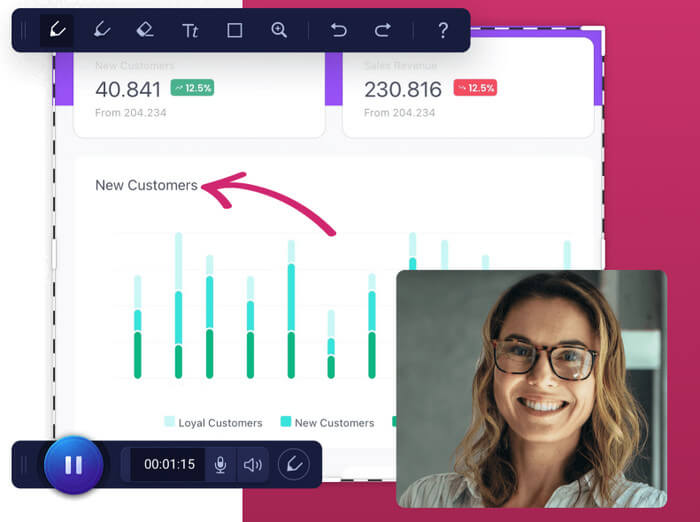
ScreenPal so với Screencast-O-Matic
Screencast-O-Matic là gì?
ScreenPal và Screencast-O-Matic là cùng một phần mềm và không có sự khác biệt về chức năng giữa hai phần mềm này. Sự khác biệt duy nhất là Big Nerd Software đã sử dụng tên Screencast-O-Matic khi họ phát hành phiên bản đầu tiên vào năm 2007 và các nhà phát triển đã đổi tên thành ScreenPal để người dùng dễ nhớ, đọc, viết và phát âm hơn.
Nếu bạn đã từng đăng ký với Screencast-O-Matic và ghi lại nội dung, bạn không cần phải lo lắng về việc thay đổi tài khoản của mình. Không cần phải lo lắng về việc thay đổi tài khoản. Chỉ cần áp dụng đăng nhập ScreenPal và tất cả nội dung còn lại của bạn sẽ được di chuyển liền mạch sang ScreenPal.
Trong thời gian giới hạn, bạn cũng có thể khởi chạy Screencast-O-Matic, nhưng sau đó, tất cả các bản cập nhật và bản sửa lỗi sẽ chỉ được áp dụng cho ScreenPal. Giao diện của ScreenPal được tối ưu hóa rất nhiều so với phần mềm Screencast. Nếu bạn đang phân vân giữa việc giữ ScreenPal và Screencast-O-Matic, chúng tôi khuyên bạn nên dùng ScreenPal.
Phần 2. ScreenPal có thể làm gì cho bạn
Phần giới thiệu khái niệm ở trên chỉ là tóm tắt về ScreenPal. Để hiểu được những gì nó có thể làm cho bạn, bạn phải xem xét các tính năng, lợi ích và nhược điểm cụ thể.
Các tính năng chính của ScreenPal
Trong phần này, chúng tôi sẽ giới thiệu các tính năng của ScreenPal theo điểm.
Ghi lại màn hình và Webcam
ScreenPal là một trình ghi màn hình; chức năng chính là ghi lại màn hình và webcam cũng như ghi lại giọng nói ngoài hình ảnh và âm thanh máy tính.
Chỉnh sửa video đã ghi
ScreenPal hỗ trợ người dùng chỉnh sửa video đã ghi. Nó cũng cung cấp hiệu ứng văn bản, bộ lọc, hiệu ứng chuyển tiếp và cài đặt trước nhạc nền. Bạn có thể phóng to và vẽ khung đã ghi để chú thích theo thời gian thực trong khi ghi. Sau khi chỉnh sửa, bạn có thể xuất video sang tệp MP4, AVI hoặc FLV.
Cung cấp công cụ AI
ScreenPal cũng cung cấp một số công cụ AI cơ bản, chẳng hạn như công cụ xóa nền video AI. AI cũng có thể phiên âm giọng nói trong video thành phụ đề văn bản. Nếu bạn không muốn sử dụng giọng nói của mình khi quay video, bạn có thể chuẩn bị văn bản và chuyển đổi thành giọng nói AI. Ngoài ra, ScreenPal hỗ trợ dịch tự động nội dung sang hơn 150 ngôn ngữ. Người xem ở bất kỳ khu vực nào cũng có thể xem một cách mượt mà.
Chia sẻ Video
ScreenPal hỗ trợ người dùng chia sẻ video đã ghi lên các nền tảng trực tuyến phổ biến như Facebook, Twitter, YouTube, Google Drive, Vimeo, Dropbox, v.v. Bạn cũng có thể đăng tải các bản ghi âm của mình trực tuyến. ScreenPal có thể lưu trữ các tập tin của bạn.
Ưu và nhược điểm của ScreenPal
Ưu điểm
- Rất dễ sử dụng.
- Khả năng tương thích rộng. Bạn có thể sử dụng trên Windows, Mac, iOS, Android và Chrome.
- Có sẵn bộ công cụ chú thích và chỉnh sửa video đầy đủ.
Nhược điểm
- Người dùng miễn phí có thể phải đối mặt với giới hạn thời lượng ghi âm.
- Người dùng miễn phí không được hỗ trợ ghi âm thanh máy tính.
Phần 3. Đánh giá ScreenPal
Chỉ riêng mô tả văn bản không thể cho bạn biết các đánh giá thực tế về ScreenPal trên thị trường. Do đó, bài viết này đã thu thập một số đánh giá thực tế của người dùng từ các diễn đàn và trang web đánh giá lớn. Hãy cùng xem mọi người có hài lòng với nó hay không.
Tôi rất hài lòng với ScreenPal vì nó dễ học, là nền tảng đã được chứng minh là rất đáng tin cậy và có giá cả phải chăng so với các công cụ lưu trữ/chỉnh sửa video khác trên thị trường.
Việc biên tập rất công bằng, tốt đẹp, dễ dàng và nhanh chóng, và tôi có thể cung cấp video chất lượng cao cho chủ lao động của mình, người rất hài lòng với kết quả.
Từ những điểm trên của các bài đánh giá SreenPal, chúng ta có thể thấy rằng hầu hết mọi người đều thừa nhận rằng ScreenPal là một trình ghi màn hình mượt mà và dễ sử dụng. Và nó rất đáng tin cậy.
Phí đăng ký hàng năm có vẻ như tiếp tục tăng và tôi vẫn chưa thấy có sự thay đổi nào đối với các nhà giáo dục hoặc những người cũng sử dụng nó để giảng dạy các lớp học và khóa học.
Điều thực sự làm tôi khó chịu là mức giá tăng gần 500%. Tôi đã sử dụng ứng dụng này trong nhiều năm nhưng tôi sẽ không trả thêm 500% mỗi năm cho nó.
Trang web cho biết nó hỗ trợ Chromebook, nhưng liên kết đến ứng dụng đã chết. Phải đề xuất đối thủ cạnh tranh WeVideo để chỉnh sửa nội dung video trên Chromebook.
Một số người dùng cho rằng giá đăng ký của ScreenPal tăng quá nhanh. Phiên bản tiện ích mở rộng ScreenPal Chrome của họ có vẻ không ổn định lắm.
Phần 4. Giá của ScreenPal
Trong phần này, chúng ta sẽ xem xét giá của ScreenPal.
| Kế hoạch | Giá bán | Đặc trưng |
| MIỄN PHÍ | $0/tháng | ·Giới hạn ghi âm 15 phút ·Chỉnh sửa video dễ dàng ·Làm mờ nền webcam ·Lưu trữ và chia sẻ video không giới hạn ·Chỉnh sửa và chia sẻ ảnh chụp màn hình ·5 bài kiểm tra video |
| sang trọng | $4/tháng (trả hàng năm) | ·Máy ghi âm không giới hạn ·Trình chỉnh sửa video đầy đủ ·Ghi âm và chỉnh sửa âm thanh ·Bảng phân cảnh video tương tác ·Phụ đề giọng nói thành văn bản AI ·5 bài kiểm tra video |
| TỐI ĐA | $10/tháng (trả hàng năm) | ·Phụ đề tự động & phiên âm ·Truyền đạt văn bản thành giọng nói bằng AI ·Phân tích video nâng cao ·Tài sản chứng khoán không giới hạn ·Câu đố và thăm dò không giới hạn |
| ĐỘI NGŨ Kinh doanh | $8/tháng (mỗi người dùng, thanh toán hàng năm) | ·Công cụ cộng tác ·Quản lý nhóm ·Tích hợp nâng cao ·Chuyển nhượng quyền sở hữu ·SSO bao gồm SAML |
Hầu hết mọi người đều thấy đăng ký ScreenPal có giá trị.
Và đã đưa ra nhiều kế hoạch khác nhau cho các nhóm và cá nhân.
Mọi người từ mọi lĩnh vực đều có thể dùng thử trình ghi màn hình này. (Đặc biệt là những người cần tạo video hướng dẫn và khóa học trực tuyến)
Phần 5. Cách sử dụng ScreenPal
Sau phần giới thiệu lý thuyết, đã đến lúc xem các bước sử dụng ScreenPal có phức tạp không.
Sau đây là cách quay video bằng ScreenPal trình ghi màn hình..
Bước 1. Truy cập trang web chính thức của ScreenPal. Tải xuống và cài đặt trên máy tính của bạn.
Bước 2. Khởi chạy trình ghi âm này. Sau đó, bạn sẽ thấy rất nhiều tính năng có sẵn trên màn hình. Chọn tính năng bạn muốn sử dụng. Ở đây, chúng ta nhấp vào Ghi lại.
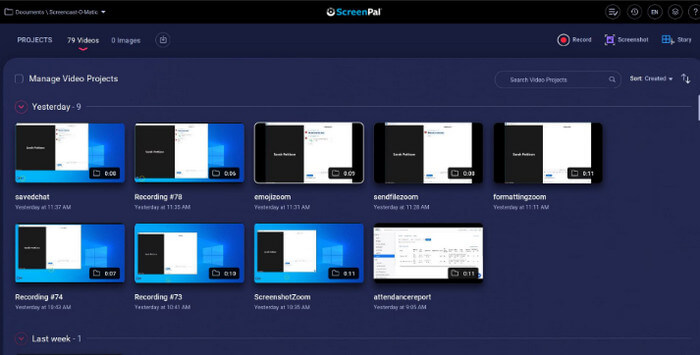
Bước 3. Đặt tùy chọn ghi âm. Cuối cùng, nhấp vào GHI để bắt đầu ghi.
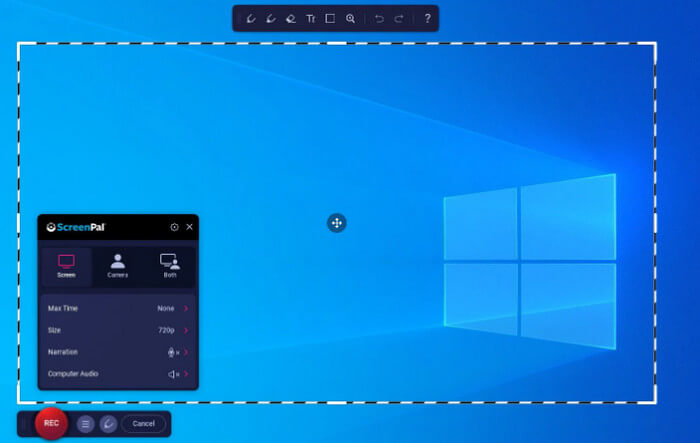
Phần 6. ScreenPal có an toàn không
Nhìn chung, ScreenPal vẫn được công nhận là một màn hình tương đối an toàn và máy ghi hình webcam.
Đầu tiên, ScreenPal không có virus, phần mềm của bên thứ ba hoặc quảng cáo trong gói cài đặt. Bạn không phải lo lắng về việc gặp phải nguy hiểm miễn là bạn lấy tài nguyên từ trang web chính thức.
ScreenPal tuyên bố rằng họ tuân thủ các quy định về bảo mật và quyền riêng tư. Họ không rò rỉ dữ liệu của người dùng cho bất kỳ nền tảng nào khác. Các quan chức sẽ thực hiện mã hóa và kiểm soát quyền truy cập để bảo vệ thông tin của người dùng.
Phần 7. ScreenPal thay thế
Có trình ghi màn hình nào đáng tin cậy như ScreenPal và thậm chí chạy ổn định hơn không? Sau đó, chúng ta phải thảo luận về giải pháp thay thế ScreenPal tốt nhất - Trình ghi màn hình FVC..
Phần mềm này có sẵn cho cả thiết bị Windows và Mac. FVC Screen Recorder có thể ghi lại những gì trên màn hình điện thoại của bạn miễn là bạn có thể kết nối thành công điện thoại và máy tính. Bạn có thể tìm thấy đầy đủ các công cụ ghi nhãn, chú thích và chỉnh sửa video tại đây. Nó có thể giúp bạn với tất cả các công việc chăm sóc sau đó.
Tải xuống miễn phíDành cho Windows 7 trở lênAn toàn tải
Tải xuống miễn phíĐối với MacOS 10.7 trở lênAn toàn tải

Phần kết luận
ScreenPal hoạt động đầy đủ. Sau khi đọc bài này Đánh giá ScreenPal, chúng tôi chắc chắn rằng bạn có hiểu biết đầy đủ hơn về các tính năng, ưu và nhược điểm của nó. Một số người dùng không hài lòng với mức giá đăng ký ngày càng tăng của nó. Nhưng ít nhất là hiện tại, các tính năng của nó đáng để thử. Nếu bạn muốn tìm một sản phẩm có các tính năng tương tự, chúng tôi khuyên bạn nên dùng FVC Screen Recorder.



 Chuyển đổi video Ultimate
Chuyển đổi video Ultimate Trình ghi màn hình
Trình ghi màn hình



